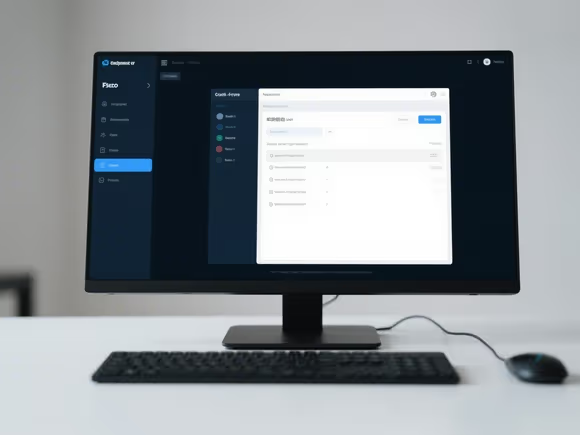一、性能测试:专业级跑分与场景化验证
1. CPU 性能
- Cinebench R23
- 核心功能:基于 Maxon Redshift 渲染引擎,测试 CPU 单核 / 多核性能,支持多线程渲染场景。
- 实测数据:AMD 锐龙 9 9950X 多核得分约 36636 分,Intel 酷睿 Ultra 7 265K 单核得分 2050 分。
- 适用场景:视频剪辑、3D 建模、科学计算等需要高负载 CPU 的工作。
- x264/x265 Benchmark
- 核心功能:通过 H.264/H.265 编码速度评估 CPU 性能,结果以 fps(帧率)表示。
- 优势:开源工具,无广告干扰,适合对比不同 CPU 的编码效率。
2. 显卡性能
- 3DMark
- 核心功能:覆盖 DirectX 11/12/13 及光追测试,包含 Fire Strike(1080P 游戏)、Time Spy(2K 游戏)、Port Royal(光追)等场景。
- 版本选择:免费版支持基础测试,付费版可解锁更多场景(如 Night Raid 测试核显)。
- 实测案例:RTX 3070 Ti 在《黑神话:悟空》中开启 “高” 画质,平均帧率 113fps。
- Unigine Superposition
- 核心功能:基于开源引擎,测试显卡在极端画质下的稳定性,支持自定义分辨率和抗锯齿。
- 优势:可模拟游戏外的复杂渲染场景,如建筑可视化、虚拟现实。
3. 综合性能
- PassMark PerformanceTest
- 核心功能:提供 CPU、内存、硬盘、显卡的分项测试,结果以百分数形式对比全球用户数据。
- 实测数据:酷睿 Ultra 7 265K 的 CPU 得分 60677,领先 99% 的 CPU。
- 适用场景:企业采购、硬件升级前的综合评估。
二、稳定性测试:极限压力与硬件健康监控
1. CPU 稳定性
- Prime95
- 核心功能:通过大质数运算榨干 CPU 性能,检测超频或散热问题。
- 注意事项:建议测试 3 小时,若温度超过 85℃或出现死机,需优化散热或降低超频幅度。
- OCCT
- 核心功能:模拟 CPU 满负载运行,同时监测电源电压波动(需配合 MBM5 使用)。
- 实测案例:OCCT 生成的电压波动图可直观反映电源稳定性,若波动超过 ±5% 需更换电源。
2. 显卡稳定性
- FurMark
- 核心功能:通过 OpenGL 渲染极端画面,测试显卡散热和供电稳定性。
- 风险提示:长时间运行可能导致显卡过热,建议搭配 GPU-Z 监控温度。
3. 内存稳定性
- MemTest86
- 核心功能:开机启动后自动检测内存错误,支持 UEFI 和 Legacy 模式。
- 优势:可在系统崩溃前发现内存问题,适合排查蓝屏故障。
三、硬件健康与兼容性:底层检测与驱动管理
1. 硬件信息与监控
- AIDA64
- 核心功能:提供 CPU、内存、硬盘、主板的详细参数,支持压力测试和传感器监控。
- 新增功能:v6.88 版本优化了对 AMD Zen4 和 Intel Raptor Lake 处理器的支持,新增 Corsair 水冷散热器监测。
- HWMonitor
- 核心功能:实时监控 CPU 温度、电压、风扇转速,支持多语言界面。
- 优势:资源占用低,适合后台长期运行。
2. 硬盘健康
- CrystalDiskInfo
- 核心功能:读取 S.M.A.R.T. 数据,预测硬盘寿命,支持 SSD 和机械硬盘。
- 预警机制:当 “重新分配扇区数” 等关键指标变黄时,需备份数据。
- CrystalDiskMark
- 核心功能:测试硬盘顺序 / 随机读写速度,支持 NVMe 和 SATA 接口。
- 实测数据:PCIe 4.0 SSD 的顺序读取速度可达 7000MB/s,而 SATA SSD 约 550MB/s。
3. 兼容性检测
- GPU-Z/CPU-Z
- 核心功能:验证显卡 / CPU 型号、规格是否与官方参数一致,识别 “矿卡” 或工程测试版硬件。
- 驱动管理
- 官方渠道:访问 Intel/AMD/NVIDIA 官网下载最新驱动,避免使用第三方工具(如驱动精灵)可能带来的捆绑软件。
- 设备管理器:通过 “Win+X” 打开,检查是否有黄色感叹号,确保硬件正常识别。
四、专项测试:游戏、生产力与电源
1. 游戏性能
- MSI Afterburner
- 核心功能:监控游戏帧率、显卡温度,支持实时显示在游戏画面中。
- 进阶功能:可微调显卡超频,需谨慎操作以防损坏硬件。
2. 生产力工具
- Blender Benchmark
- 核心功能:通过 3D 渲染任务测试 CPU 和 GPU 性能,结果以渲染时间(秒)表示。
- 实测案例:AMD 锐龙 9 9950X 完成 “Classroom” 场景渲染仅需 2 分 15 秒。
3. 电源稳定性
- OCCT + MBM5
- 核心功能:OCCT 模拟高负载,MBM5 监控电压波动,生成电源稳定性报告。
- 测试流程:运行 30 分钟,若 + 12V 电压波动超过 ±0.6V,需更换电源。
五、避坑指南:工具选择与测试注意事项
- 慎用鲁大师:其跑分娱乐性强,但硬件检测准确性较低,可能误报温度或型号。
- 避免过度测试:FurMark 等工具长时间运行可能加速硬件老化,建议每次测试不超过 1 小时。
- 散热优先级:测试前确保 CPU 散热器安装正确,笔记本需清理风扇灰尘,避免过热降频。
- 数据备份:硬盘测试前备份重要文件,以防测试过程中出现故障导致数据丢失。
六、场景化推荐组合
| 需求场景 | 推荐工具 |
|---|---|
| 游戏电脑验收 | 3DMark Time Spy + FurMark + MSI Afterburner |
| 视频剪辑工作站 | Cinebench R23 + x264 Benchmark + Blender |
| 企业办公电脑检测 | PassMark PerformanceTest + CrystalDiskInfo + OCCT |
| 二手电脑验机 | GPU-Z + CPU-Z + MemTest86 + CrystalDiskMark |
| 超频稳定性验证 | Prime95 + OCCT + HWMonitor |
通过以上工具组合,可全面覆盖硬件性能、稳定性、健康状态及兼容性测试。建议根据具体需求选择工具,避免盲目追求 “全测” 导致硬件损耗。